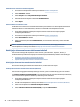User guide
– Teksti on liian tiheävälistä. Esimerkiksi jos teksti, jota ohjelmisto muuntaa, sisältää puuttuvia tai
toisiinsa liittyneitä merkkejä, yhdistelmä "rn" saattaa muuntua merkiksi "m".
– Teksti on värillisellä taustalla. Värilliset taustat saattavat aiheuttaa etualalla olevien kuvien
liiallisen sekoittumisen.
● Valitse oikea proili.
Varmista, että valitset pikavalinnan tai esiasetuksen, joka sallii skannauksen muokattavaksi tekstiksi.
Nämä toiminnot käyttävät skannausasetuksia, jotka tuottavat mahdollisimman laadukkaita optisen
tekstintunnistuksen (OCR) skannaustuloksia.
Windows: Valitse joko Muokattava teksti (OCR)- tai Tallenna PDF-tiedostona -pikavalinta.
OS X: Käytä Documents with Text (Tekstiasiakirjat) -esiasetusta.
● Tallenna tiedosto oikeassa muodossa.
Jos haluat poimia asiakirjasta vain tekstin ilman alkuperäisen asiakirjan muotoiluja, valitse muodoksi
tavallinen teksti, kuten Teksti (.txt) tai TXT.
Jos haluat poimia tekstin ja osan alkuperäisen asiakirjan muotoilusta, valitse Rich Text -muoto, kuten
Rich Text (.rtf) tai RTF tai haettava PDF-muoto, kuten Haettava PDF (.pdf) tai Haettava PDF .
Uuden skannauksen pikavalinnan luominen (Windows)
Voit tehdä skannauksesta helpompaa luomalla oman skannauksen pikavalintasi. Saattaa olla, että haluat
esimerkiksi skannata ja tallentaa valokuvia säännöllisesti PNG-muodossa JPEG-muodon sijaan.
1. Aseta alkuperäiskappale tulostuspuoli alaspäin skannerin lasille tai tulostuspuoli ylöspäin
asiakirjansyöttölaitteeseen.
2. Avaa HP-tulostinohjelmisto. Lisätietoja on kohdassa HP-tulostinohjelmiston avaaminen (Windows).
3. Valitse tulostinohjelmistossa Skannaa asiakirja tai valokuva .
4. Valitse Luo uusi skannauksen pikavalinta .
5. Anna kuvaava nimi, valitse olemassa oleva pikavalinta, johon uusi pikavalinta perustuu, ja napsauta
Luo .
Jos haluat esimerkiksi luoda uuden pikavalinnan valokuvia varten, valitse joko Tallenna JPEG:nä tai
Lähetä sähköpostitse JPEG:nä . Tällöin saat käyttöösi vaihtoehdot, joka liittyvät kuvien kanssa
työskentelyyn skannauksen aikana.
6. Muuta uuden pikavalinnan asetuksia tarpeidesi mukaan ja napsauta sitten pikavalinnan oikealta
puolelta tallennuskuvaketta.
HUOMAUTUS: Aloitusnäytössä voit tarkastella ja muokata perusasetuksia. Voit tarkastella ja muokata
yksityiskohtaisia asetuksia napsauttamalla Lisää -linkkiä skannausvalintaikkunan oikeassa
yläkulmassa.
Lisätietoja on kohdassa Skannausasetusten muuttaminen (Windows).
Skannausasetusten muuttaminen (Windows)
Voit muuttaa skannausasetuksia joko kertaluonteisesti tai tallentaa muutokset ja käyttää niitä pysyvästi.
Skannausasetuksia ovat esimerkiksi sivukoko ja sivun suunta, skannaustarkkuus, kontrasti ja tallennettujen
skannausten kansion sijainti.
46 Luku 4 Kopioiminen ja skannaaminen FIWW